스마트폰을 오래 사용하다보면 아무래도 설치한 앱도 많아지고 배터리 수명도 닳게 되면서 배터리 광탈 현상이 일어날 수 있습니다.
관련된 글 [갤럭시s7 사용법]
1. 삼성페이 등록하는법 및 사용하는법
2. 보안설정 지문 등록하는 방법
3. usb 연결 PC로 사진옮기는 방법
4. 벨소리 직접 만들어 쓰는 방법
5. USB테더링 사용방법
갤럭시s7 배터리 광탈 배터리 절약법으로 가장 기본적인 것은 바로 화면 밝기를 줄이는 것이죠 배터리 소모 중에 디스플레이가 차지하는 비율이 가장 크기 때문입니다.
하지만 이런방법은 누구나 다 아는 것이죠
갤럭시s7만의 배터리 절약법에 대해서 알아보겠습니다.
배터리 광탈 현상이 있다면 한번 적용해보시기 바랍니다.
갤럭시s7(Galaxy S7)에는 스마트폰을 최적화 상태로 효율적으로 관리해주는 "스마트 매니저"가 있습니다.
스마트 매니저는 배터리 관리는 물론 저장공간과 램사용, 디바이스 보호 등을 관리해주는 갤7의 기본 시스템 프로그램입니다.
스마트 매니저 실행방법은 [설정]에 들어가시면 [스마트 매니저]라는 메뉴가 있습니다.
클릭하셔서 들어가시면 됩니다.
갤럭시s7 배터리 광탈 현상이 일어난다면 [스마트 매니저]에서 [배터리]를 클릭합니다.
그럼 위와 같은 화면이 나옵니다. 현재 남은 배터리와 남은 사용예쌍 시간을 알려줍니다.
저기서 [배터리 소모 내역]을 누르시면 좀 더 자세한 배터리 소모 현황을 보실 수 있습니다.
그래프로 시간대별 배터리 소모내역을 보실 수 있습니다.
또한 아래로 내리시면 배터리 소모를 많이 한 어플리케이션(앱)들을 보실 수 있습니다.
저 같은 경우 레알팜이라는 게임을 많이 했더니 가장 배터리를 많이 먹는 앱으로 집계됐네요
기타 자주 사용하지 않는데 배터리 소모가 큰 앱들을 삭제하는 방법도 배터리 절약법 중 하나입니다.
갤럭시s7 배터리 절약법에 대해 본격적으로 알아보겠습니다.
스마트 매니저에는 효율적인 배터리 사용을 위해 [절전모드]를 제공하고 있습니다.
절전모드로 들어가셔서 절전모드를 활성화 시켜주시면 디바이스 성능 제한과 진동 피드백 제한, 위치서비스 제한 등의 조치를 통해 배터리 사용량을 줄여줍니다.
배터리가 얼마 없을 때 사용하면 좋은 기능입니다.
그리고 [초절전모드]라는 것이 있습니다.
이건 배터리가 10% 정도 남았을 때 사용하시기 바랍니다.
말그대로 배터리 소모를 최소화 상태로 만드는 모드 입니다.
초절전모드는 활성화 시켜주시면 먼저 화면이 흑백으로 변하고 필수 앱만 실행되며 화면이 꺼지면 모바일 데이터 사용도 제한됩니다.
배터리 소모를 최소로 만드는 모드라고 생각하시면 됩니다.
위는 초절전 모드를 실행한 모습입니다.
제한되는게 정말 많습니다.
그래도 갤럭시s7 배터리 절약법으로는 가장 효과가 뛰어난 기능으로 정말 배터리를 아껴야하는 상황에서 쓰기 좋은 모드입니다.
갤럭시s7 배터리 광탈 배터리 절약법에 대해서 설명드렸습니다.
기타 궁금한 점은 댓글 남겨주시고 갤럭시s7의 다른 사용법은 상단 관련글을 참고하시기 바랍니다.




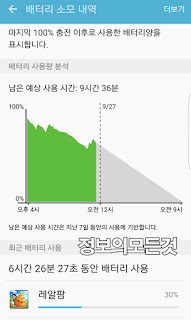






댓글 없음:
댓글 쓰기